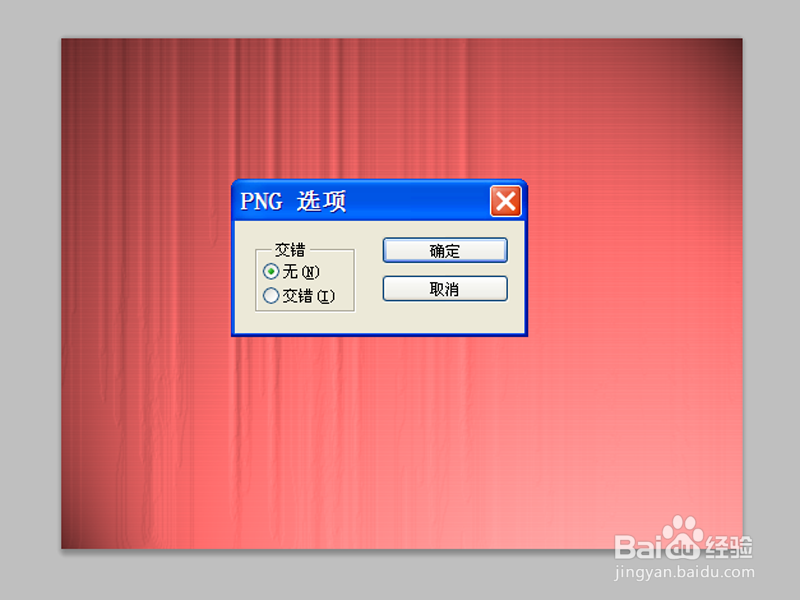1、启动Photoshop cs5,执行文件-新建命令,新建一个大小为600*800,分辨率为72.背景颜色为白色的文档。
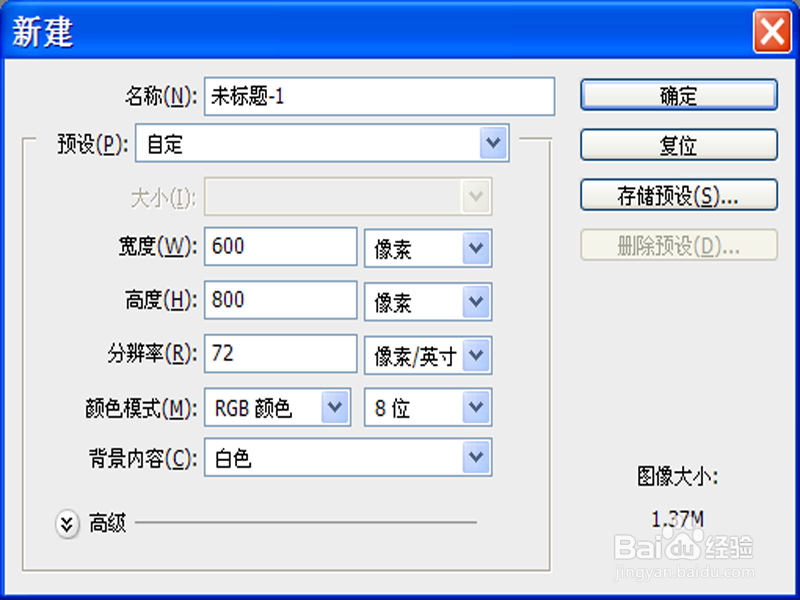
2、按ctrl+delete键填充背景色黑色,点击图层面板中创建新图层命令,新建图层1。
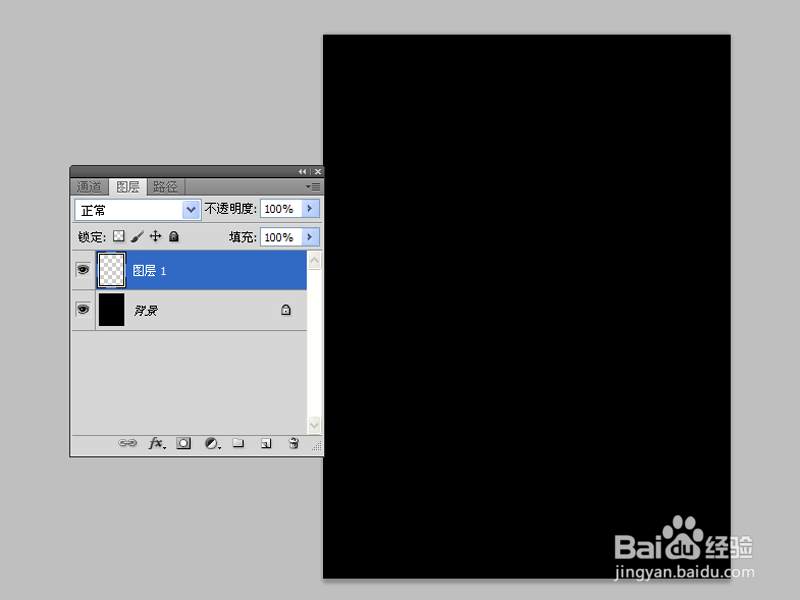
3、设置前景色为白色,选择工具箱里的画笔工具,设置大小为20px,在画布上进行纵向涂抹,涂抹出一条弯曲的线条来。
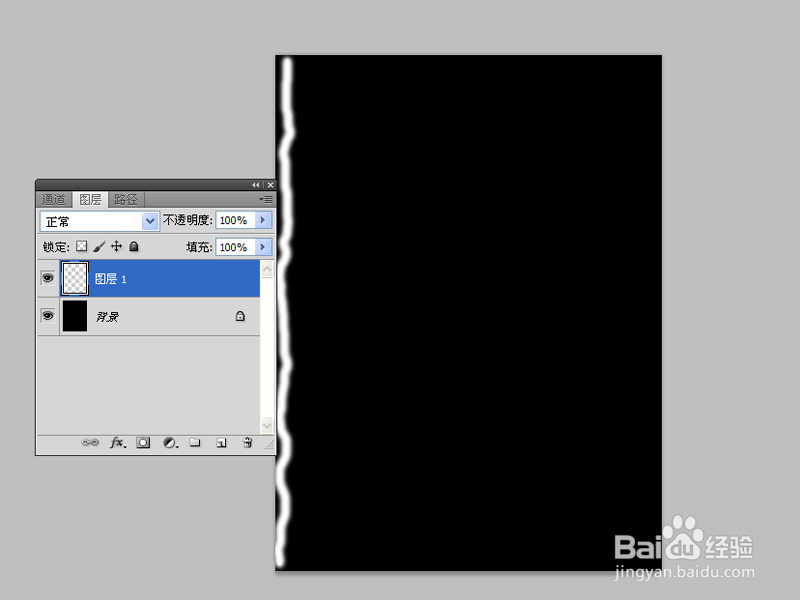
4、执行滤镜-风格化-风命令,在弹出的风对话框中设置方法为风,方向为从左,点击确定按钮,执行ctrl+f组合键三次加强风的效果。
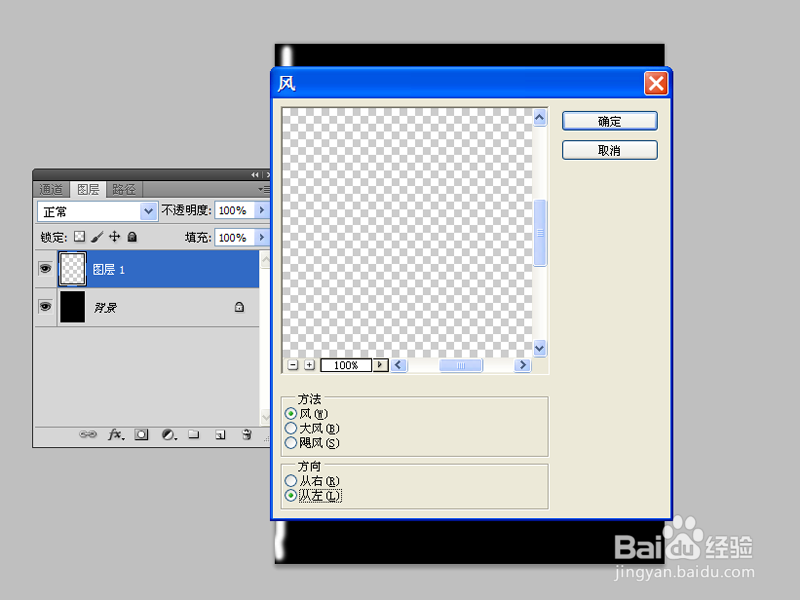
5、执行滤镜-模糊-高斯模糊命令,在弹出的高斯模糊对话框中设置半径为3.5,点击确定按钮。
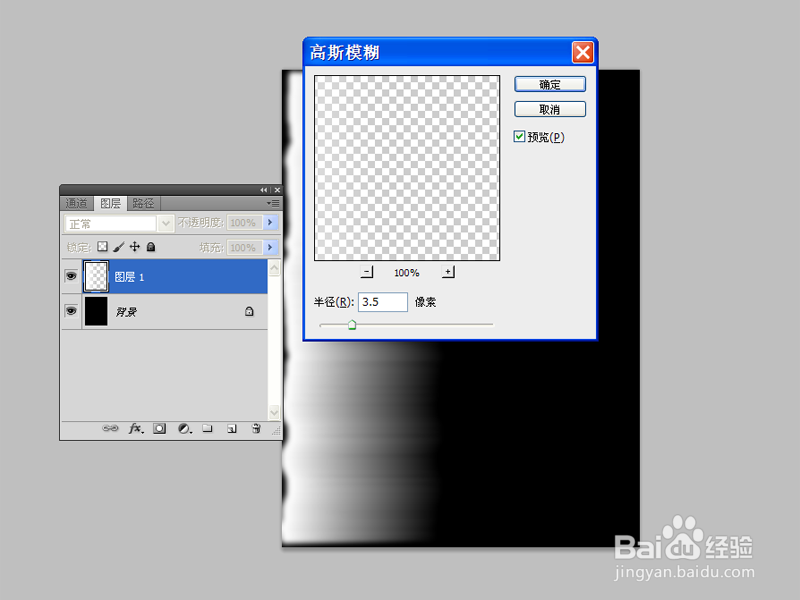
6、执行编辑-自由变换命令,拖拽幕布大小直至合适大小为止,可以根据自己的实际需要进行拖放。
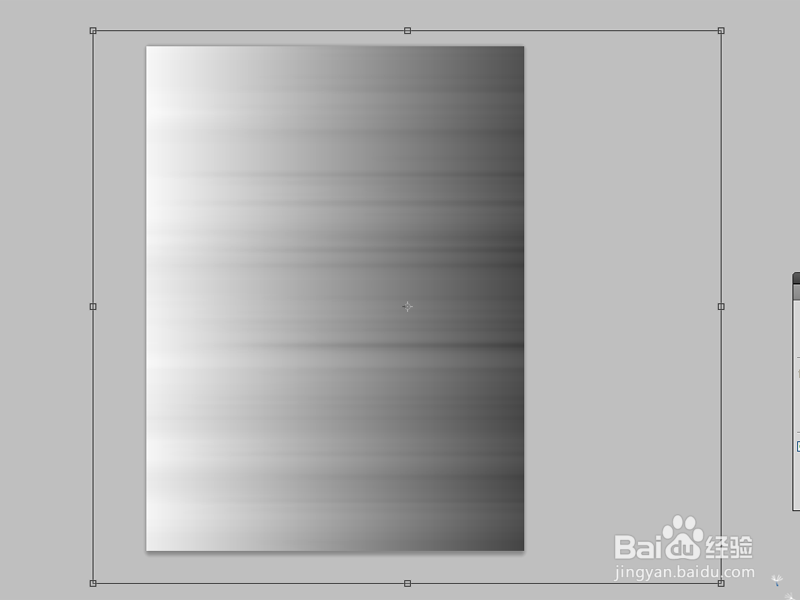
7、执行图像-图像旋转-90度(逆时针)命令,将画布旋转90度,查看效果变化。
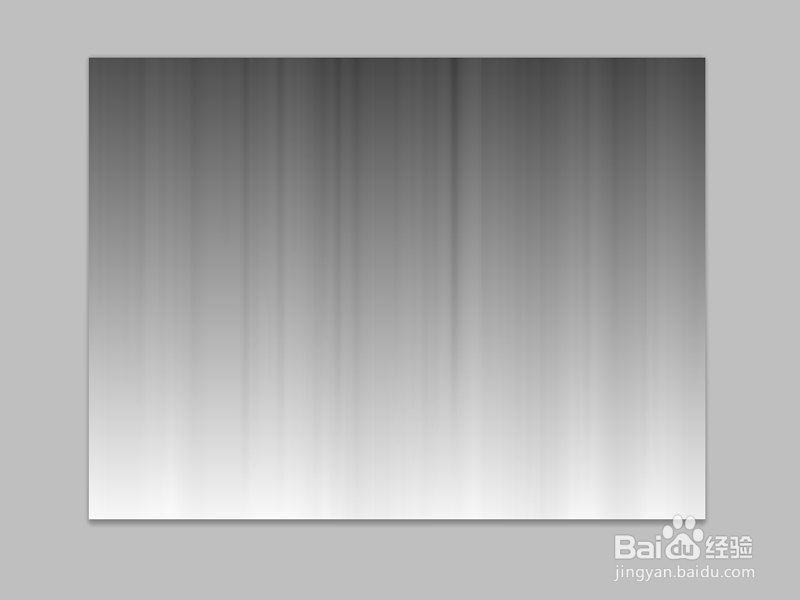
8、按住ctrl键点击图层1,进行载入选区命令,接着选择工具箱里的矩形选框工具,右键在画布上单击选择下拉菜单中的存储选区命令,弹出对话框直接点击确定按钮。
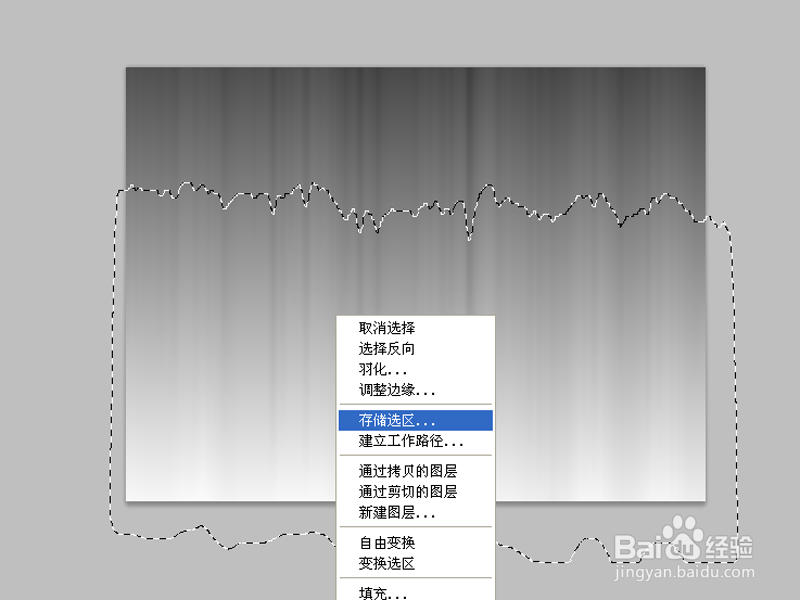
9、在图层面板中选择图层1和背景,执行图层-合并图层命令,将这两个图层进行合并。
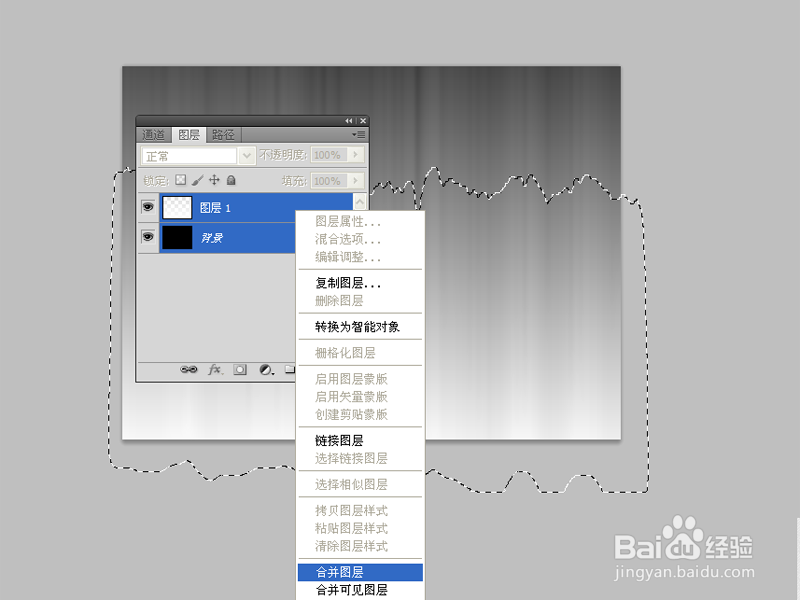
10、点击图层面板中的创建新图层按钮新建图层1,设置前景色为红色,按alt+delete键进行填充。当然也可以填充其他颜色根据自己的喜好确定。
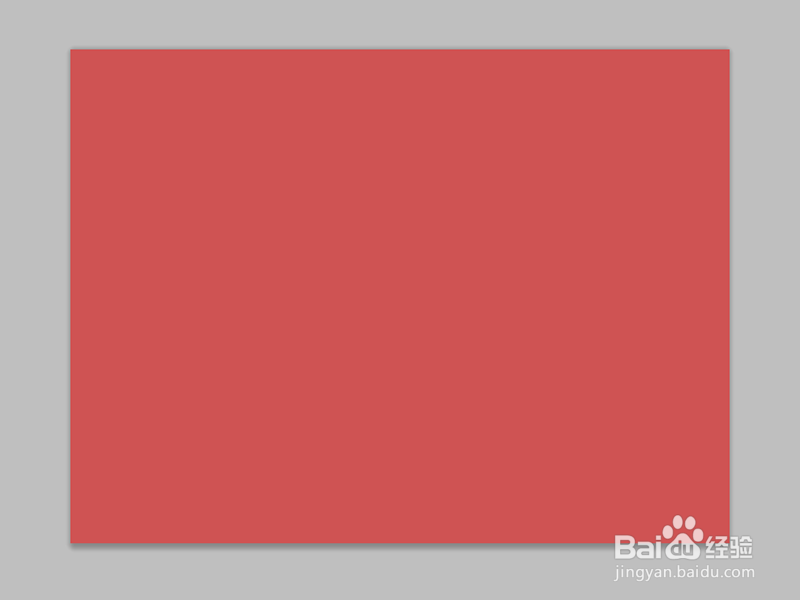
11、执行滤镜-渲染-光照效果命令,在弹出的光照效果对话框中设置纹理通道为alpha1,点击确定按钮。
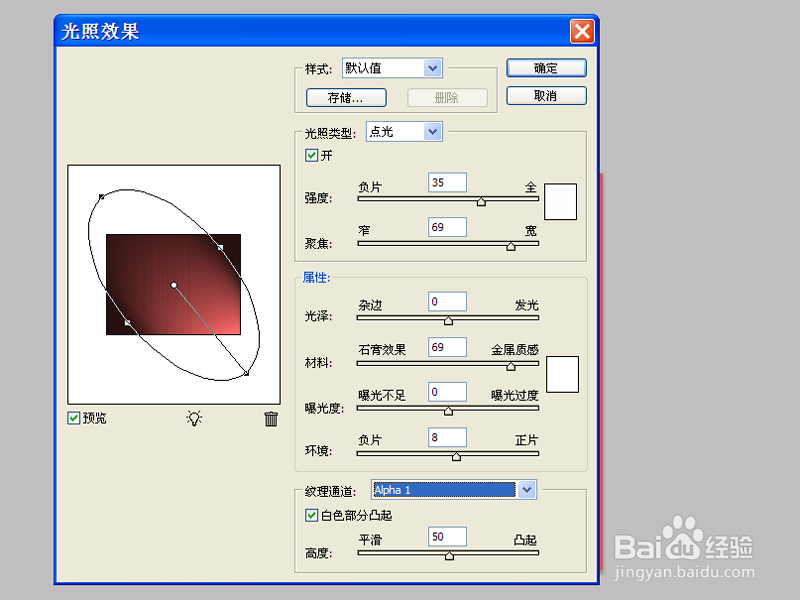
12、这样窗帘效果就制作完毕了,执行文件-存储为命令,在弹出的对话框中输入名称,找到一个合适 位置进行保存即可。